Cómo usar el storytelling en sus acciones de venta
Sin saberlo, usamos el storytelling desde los orígenes de la humanidad. Descubra cómo contar historias para llegar a su público objetivo y conectar con sus emociones.
Conoce másEntérate cómo tu empresa puede elegir qué información enviarles a sus clientes como contenido de Plantillas de mensajes de WhatsApp.
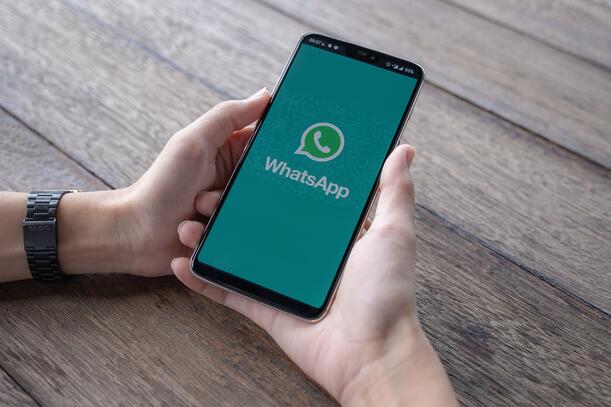
Entérate cómo los asesores de tu empresa podrán dejar de perder tiempo y “emparchar” las plantillas de mensajes; cómo podrán incluir la información que tus clientes precisan.
Por estos tiempos, la inmediatez a la hora de tratar con leads y clientes se ha vuelto un capital indispensable para las empresas.
La capacidad de responder a los requerimientos y los pedidos y la velocidad de respuesta para contestar preguntas de los clientes son elementos más que importantes para generar más cercanía con la empresa y mejorar la comunicación.
WhatsApp, en este sentido, ha venido a echar una mano muy grande. Con una cantidad de usuarios que no para de incrementarse en prácticamente todo el planeta, su uso puede ser sumamente beneficioso para que las empresas logren llevar a cabo sus ventas y el cumplimiento de sus objetivos.
Quienes contacten a tu empresa, por la vía que sea, casi seguramente sean usuarios activos de WhatsApp. Muy probablemente usan esta app para gran parte de sus comunicaciones: desde las amistosas y familiares hasta pedir comida o realizar todo tipo de compras de bienes o servicios.
WhatsApp Business, de hecho, viene siendo de suma utilidad para la comunicación de las empresas con sus clientes y las plantillas de mensajes, una herramienta clave.
Pese a sus muchas virtudes, en ocasiones, las plantillas de mensajes planteaban algunas dificultades para las empresas. Una es que atentaba contra la inmediatez y agrandaba el margen de error de los agentes de ventas.
No tener la posibilidad de modificar los valores de las variables de las plantillas de mensajes representaba un problema para las empresas, más allá de todas las virtudes que la herramienta les facilitaba.
¿Por qué? Porque el procedimiento se volvía sumamente incómodo y engorroso para los agentes encargados de operarlas, dado que debían arreglar o agregar cualquier valor incorrecto o incompleto según sus necesidades.
Los agentes debían emparchar las plantillas como para saludar a un cliente, como ponerle “Hola, buen día”, como nombre de contacto para que el cliente se diera por saludado.
Esa plantilla predeterminada incluía el nombre del contacto, pero no una típica palabra de saludo en nuestro idioma. Esta situación le suponía más tiempo de trabajo al asesor y acrecentaba su margen de error.
Imagina que un asesor de tu empresa se enfrenta a esta tarea en repetidas ocasiones durante el día. El tiempo invertido en corregir las plantillas de mensajes de WhatsApp y la actividad en sí aumentan las posibilidades de errores pequeños que a la larga pueden cobrar mayor dimensión.
Escribir mal un saludo, incurrir en un error de ortografía o decir algo indebido pueden ser causas de malas comunicaciones entre tu empresa y sus clientes y leads. De aquí la importancia de reducir esas posibilidades.
Editar las plantillas evita que los agentes deban enfrentarse a este tipo de situaciones.
Y tu empresa evita las consecuencias de esos errores al mejorar la comunicación con sus clientes, gran capital de estos tiempos.
Antes, con las plantillas de mensajes de WhatsApp solamente podías enviar datos como nombre, teléfono, dirección de correo electrónico, pero de manera genérica, sin personalizar.
Ahora, poder editar las plantillas, le permite a tus asesores decidir qué incluir. Si por caso se tratase de una mercadería despachada, informar a tus clientes que su pedido ya fue entregado al correo y otorgarles un número de seguimiento, que ahora sí puede ser personalizado.
Antes, para realizar el tracking de ese pedido, el agente debía hacer un hack similar a los ya ejemplificados a fines de que el cliente conozca el recorrido de su compra con precisión.
Por ejemplo, debía realizar una modificación en el número de teléfono y cambiarlo para poder enviarle un código de seguimiento al cliente.
En palabras simples, al contar con la posibilidad de editar las plantillas, serás tú quien defina las variables de los mensajes de WhatsApp de tu empresa. Tus asesores no perderán más tiempo para incluir la información que desean al hacer pequeños parches.
Además de modificar las variables, deberás completar las que estén vacías, siempre con la información que requieras y sin las antiguas dificultades. Ahora, es tu empresa la que decide sus variables y no queda atada a las predefinidas.
Volviendo al ejemplo del cliente que espera un envío, tu asesor podrá agregarle a la plantilla de mensaje de WhatsApp el número de seguimiento.
Se trata de una forma flexible de generar las plantillas y quick replies que también está disponible en otros canales de comunicación como Facebook Messenger.
Zenvia Conversion ha desarrollado esto para que tu puedas editar los mensajes que deseas enviar.
Las empresas podrán dar otro paso en acercarse a sus clientes y mejorar su comunicación con ellos en pos de satisfacer los objetivos de ambos.
Zenvia Conversion viene trabajando para que sus clientes puedan, a través de WhatsApp, canalizar la comunicación de sus empresas con sus clientes y les ofrece la integración oficial con la API WhatsApp Business.
Pero eso no es todo, a través de su fusión con Zenvia, Conversion (previamente Sirena) se convirtió en uno de los pocos partners oficiales de WhatsApp, por lo que tendrás asegurado el respaldo de WhatsApp en cada comunicación que realices.
Para flexibilizar las plantillas con datos variables, como números de orden, trámites, nombres u horarios, solamente debe seguir estos pasos:
Editar las variables y escoger la información, además de llenar con los datos que quieras las variables vacías, deja atrás la etapa de las plantillas predefinidas, cuando elegir la información que se deseaba enviar no parecía una opción.
